来源:小编 更新:2024-10-01 10:16:28
用手机看

随着电脑游戏的普及,游戏手柄已经成为许多玩家不可或缺的配件。正确的设置手柄按键,可以让游戏操作更加流畅,提升游戏体验。本文将为您详细讲解如何设置电脑游戏手柄的按键。
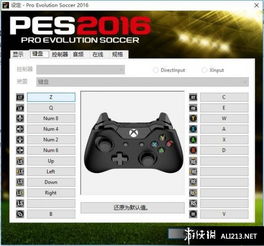
首先,将游戏手柄通过USB线连接到电脑的USB接口。大多数游戏手柄都是即插即用的,连接后电脑会自动识别并安装相应的驱动程序。

在电脑桌面左下角点击“开始”按钮,选择“控制面板”进入。在控制面板中找到“硬件和声音”选项,点击进入。

在“硬件和声音”页面中,找到“游戏控制器”选项,点击进入。此时,您可以看到电脑上连接的所有游戏控制器,包括您的游戏手柄。
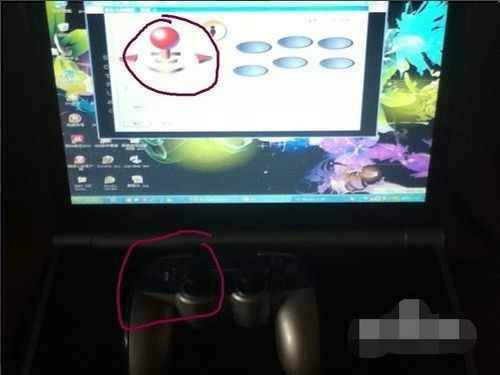
在“游戏控制器”页面中,右键点击您的游戏手柄,选择“属性”。在弹出的属性窗口中,您可以看到手柄的各个按键和摇杆。
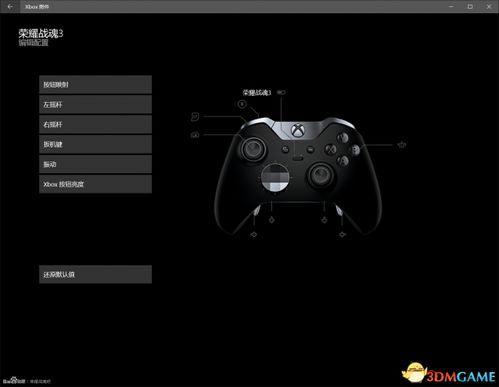
在属性窗口中,点击“测试”按钮,您可以测试手柄的各个按键和摇杆是否正常工作。按下手柄上的按键,相应的功能键会亮起,表示按键功能正常。

如果您对默认的按键设置不满意,可以点击“设置”按钮进行自定义。在自定义窗口中,您可以将手柄的按键与游戏中的操作进行绑定。例如,将手柄的A键设置为攻击,B键设置为防御等。

完成按键设置后,点击“确定”按钮保存设置。接下来,您就可以在游戏中使用自定义的手柄按键进行操作了。

1. 在设置手柄按键时,请确保游戏已经开启,以便进行实时测试和调整。
2. 部分游戏可能不支持手柄操作,请确保您所玩的游戏支持手柄。
3. 如果您在使用过程中遇到问题,可以尝试重新安装手柄驱动程序或联系手柄厂商寻求帮助。
通过以上步骤,您就可以轻松设置电脑游戏手柄的按键,提升游戏体验。祝您游戏愉快!